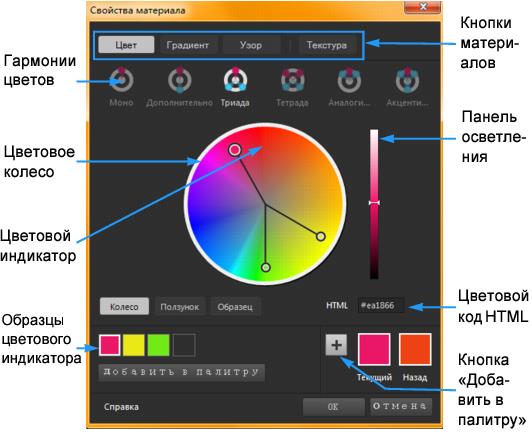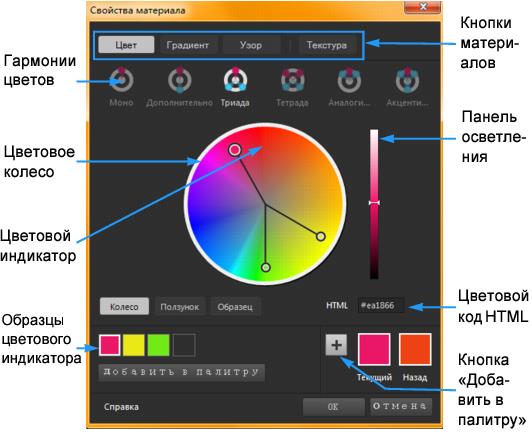Выбор цвета в диалоговом окне «Свойства материала»
При редактировании изображений в программе Corel PaintShop Pro перед рисованием, черчением или заливкой, а также перед коррекцией цвета вручную или выбором фона для нового растрового изображения часто требуется выбрать цвет. Страница цвета в диалоговом окне «Свойства материала» является наиболее универсальным инструментом для выбора цвета, особенно при создании пользовательской палитры. Гармонии цветов помогут вам подобрать гармонично сочетающиеся цвета.
Страница цвета отображается при щелчке в полях «Свойство переднего плана и мазка», «Свойство фона и заливки» или в одном из двух маленьких полей цвета. Оно также появится, если щелкнуть поле «Цвет» в других диалоговых окнах.
Страница «Цвет» диалогового окна «Свойства материала»
Внешний вид страницы цвета зависит от глубины цвета активного изображения (16 бит/канал, 8 бит/канал, 256 цветов, 16 цветов или 2 цвета). Например, для цветов в палитре недоступны такие опции, как цветовое колесо, ползунок и гармонии цветов; эти цвета отображаются на образцах цвета.
Страница «Цвет» предлагает множество способов выбора цвета:
• Колесо — при щелчке по кнопке Колесо отображаются цветовое колесо и панель осветления.
• Ползунок — при щелчке по кнопке «Ползунок» отображаются раскрывающийся список цветовых пространств, а также соответствующие этим пространствам ползунки и поля значений. На выбор представлены: Ползунки RGB, Ползунки HSL, Ползунки CMYK, Ползунки библиотеки, Веб-ползунки и Ползунок шкалы серого.
• Образцы — при щелчке по кнопке «Образцы» отображается палитра образцов цвета. По умолчанию отображается стандартная палитра, но выпадающем списке вы можете выбрать любую пользовательскую палитру.
• Гармонии цветов — на выбор представлены следующие настройки гармоний, которые помогут вам выбрать несколько хорошо сочетающихся цветов: Дополнительно, Триада, Тетрада, Аналогичный, Акцентированный. Режим Mono по умолчанию используется для одного цвета.
Образцы связанных цветов отображаются в нижнем левом углу страницы «Цвет». Щелкните образец и нажмите Добавить в палитру, чтобы добавить один или несколько цветов в пользовательскую палитру.
• Цветовой код HTML позволяет вводить значения цветов HTML.
Дополнительные сведения о цвете, а также о способах восприятия, отображения и печати цвета см. в разделе
Общие сведения о цвете и цветовых моделях.
Выбор цвета в диалоговом окне «Свойства материала»
Рабочее пространство «Правка»
1 На панели «Материалы» выполните одно из следующих действий.
• Чтобы выбрать цвет переднего плана, щелкните поле Свойства переднего плана и мазка или Цвет переднего плана.
• Чтобы выбрать цвет фона, щелкните поле Свойства фона и заливки или Цвет фона.
Откроется диалоговое окно «Свойства материала».
Нажмите кнопку Цвет, чтобы открыть страницу Цвет.
2 Выполните одно из следующих действий:
• Нажмите кнопку Колесо и щелкните колесо цветов, чтобы выбрать приблизительный цвет. Перетащите цветовой индикатор из центра круга к краю, чтобы настроить уровень насыщенности. Перемещение ползунка по панели осветления, которая находится справа от цветового колеса, осветлит или затемнит выбранный цвет.
• Нажмите кнопку Ползунок и выберите в раскрывающемся списке цветовое пространство. Настройте соответствующие регуляторы или введите значения в поля напротив, чтобы получить желаемый цвет.
• Нажмите Образцы, в выпадающем списке выберите палитру и щелкните образец цвета.
• В поле HTML введите цветовое значение HEX.
Текущий и предыдущий образцы цвета отображаются в нижнем правом углу диалогового окна.
3 Нажмите кнопку ОК.
Дополнительные возможности |
Выберите несколько цветов с помощью цветовых гармоний. | Нажмите одну из следующих кнопок цветовых гармоний: Дополнительно, Триада, Тетрада, Аналогичный и Акцентированный. Образцы связанных цветов отображаются в нижнем левом углу страницы «Цвет». Перетащите цветовой индикатор в колесе цветов, чтобы настроить цвет. Щелкните образец и нажмите Добавить в палитру, чтобы добавить один или несколько цветов в пользовательскую палитру. |
Цвет также можно выбрать прямо на панели «Материалы».
Чтобы использовать текущие цвета со всеми инструментами, установите флажок Все инструменты на панели «Материалы». Если этот флажок снять, текущие материалы будут работать только с активным инструментом.